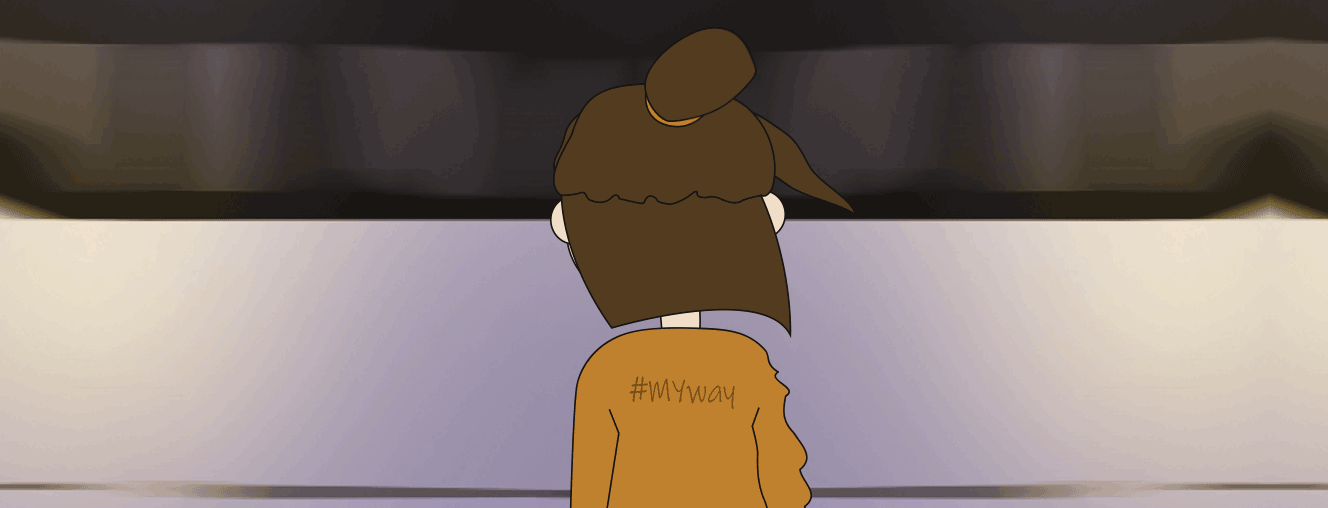שלום אנשים!
"טוב לראותכם" ו- “נעים מאודדד” לכל החדשים שנרשמו מאז ש... אעעמ, עברה חלפה לה שנה והנני בקאמבק קצר לנושא שדרישתו צץ פה לאחרונה. וזה קצת יושב לי חנוק בגרון, או שזו המסיכה... בנושא: יצירת קוי מתאר מרפרנס
בהמשך למדריכים הקודמים לגבי יבוא מודלים, אני רוצה היום לפרט כמה אופציות שקשורות לעריכת המודל לציור, והפיכתו לקו מתאר. (כי תכלס את מי זה מספק אם אומרים לו “הי, תראה מודל יפה, לך תלמד בלבהות בו”) ...
אז נתחיל.
- אופציה ראשונה: LAYER PROPERTY -
ליבוא דרך תפריט Window > Layer Property
א. חילוץ קו
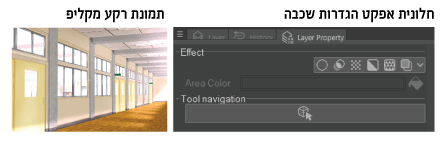
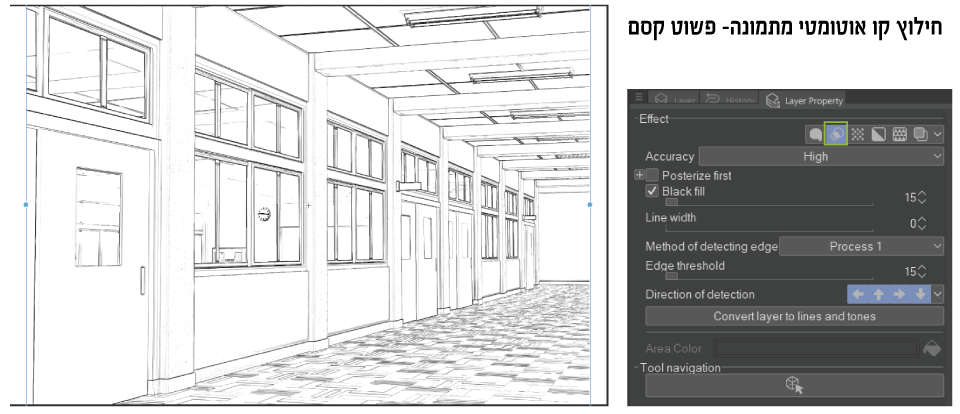
רוצים לראות משו יותר מגניב?
זהו מודל לא מרוסטר של קליפ- אם נתן את האפקט הזה על השכבה ונסובב את המודל האפקט מממשיך להיות פעיל!
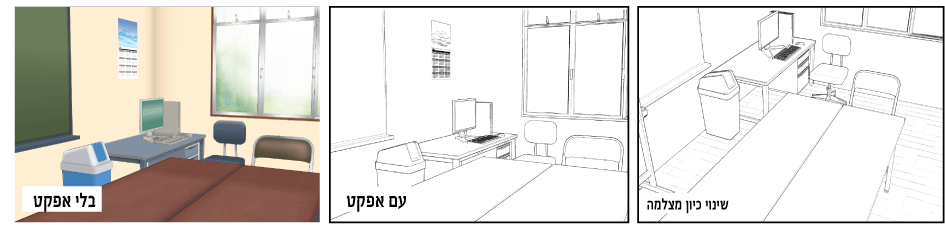
כדי להוציא ממנו אוטליין אפשר לרסטר אח"כ וזהו.
ב. הקטנת צבע
סוג של פוסטרייז 2 צבעים. הוא בעצם ממיר את התמונה לשחור לבן ממטריאלס-גם עובד על מודל.
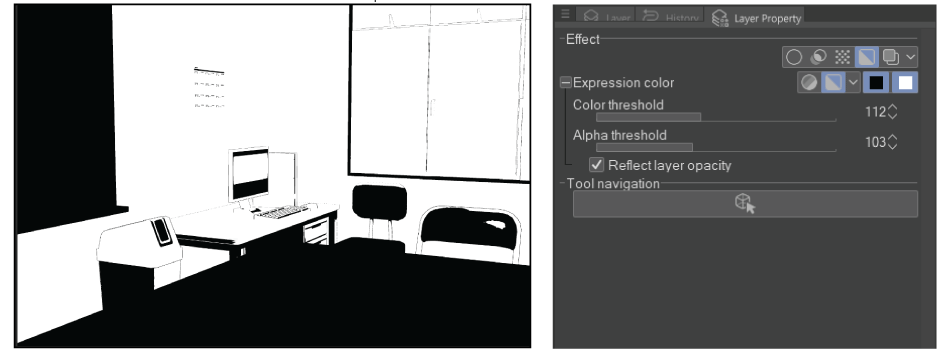
- אופציה שניה: LINES AND TONES CONVERT -
הפעלה ע”י התפריט : Layer > Convert to Lines and Tones
האופציה ממירה את המודל לתמונה בעלת ערכי קוי מתאר, תאורות וטונים/טקסטורות, בשכבות שונות לפי העומק שתבחרו, זה יכול להיות קו מתאר בלבד. או קו+רמת הצללה Threshold, אחד/שנים /יותר, לפי רמת כהות גם לבחירה. שבנוסף יכולים למשל כסוג של אינק כמו שעשינו בפוסטרייז קודם, או ככתמי הצללה שנשתמש בהם אחכ. ענין של בחירה. אבל אופציה מועילה מאוד.
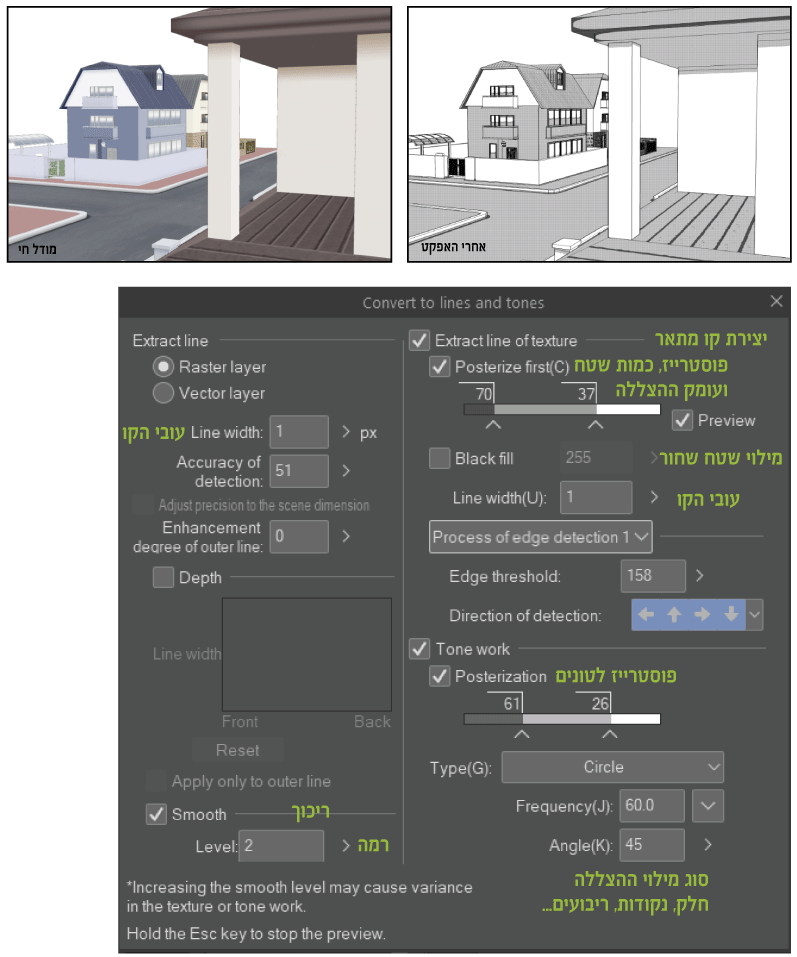
אחרי שאישרנו נוצרת תקייה עם כל השכבות הנל בנפרד מסודר. שכבה לקו, להצללה, לטונים וכו.
ובנפרד מהמודל עצמו כך שלא הלך קאפוט.
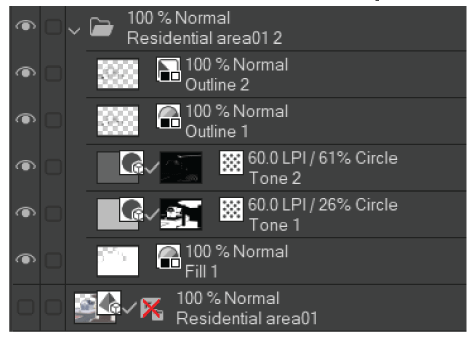
- אופציה שלישית: פילטר ארטיסטיק -
(מרים יעל חידשה לי, טנקיו)
לחצו על התפריט Filter > Effects > Artistic
פעיל ספציפית בתמונות רסטר. יכול לעבוד נחמד על תמונות יותר ארטיסיות, שילוב של התמונה עם יצירת קו מתאר עליו. מתאים גם לרקעי טבע, ים, עצים או דווקא אפקט קו יותר רק עגלגל ומעניין מקו ישר ומדויק כמו שהמודל מוציא .
הפלוס הוא שקיים תהליך של: צבע וקו, רק קו, רק צבע.
המינוס, זה הופך לשכבה אחת-טוב, זה פילטר.
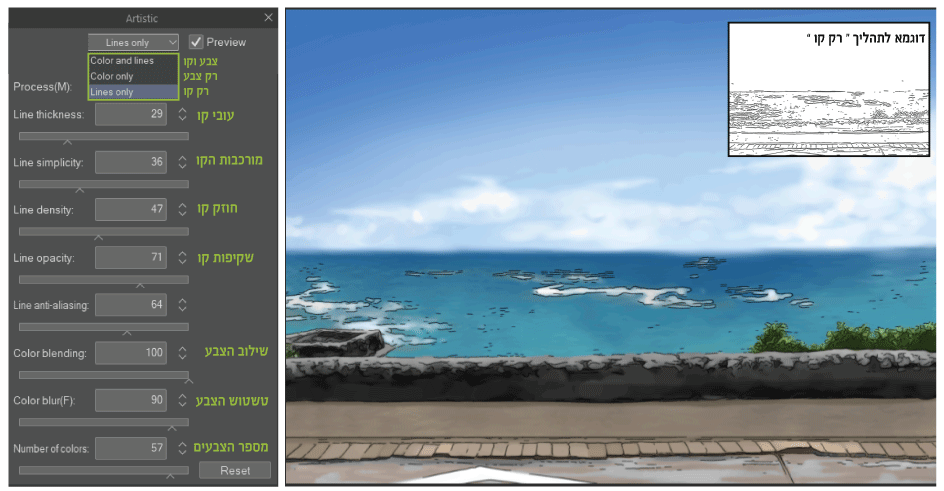
- אופציה רביעית: ידני ! -
שיטה שלמדתי בפוטושופ לפני המון שנים. סגנון קצת יותר מזכיר קו עיפרון, עובד טוב בתמונות מצולמות.
לייבא תמונה ולהפוך אותה לשחור לבן, להעתיק ל-2 שכבות זהות.
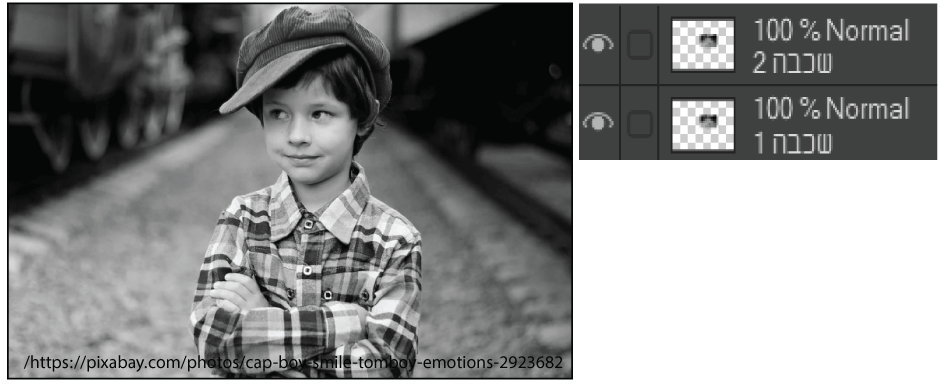
לשכבה העליונה נהפוך את הצבעים בעזרת CTRL+i
ונעמיד אותה על שיטת שילוב Color Dodge.
עדין באותה שכבה נלחץ על התפריט Filter > Blur > Gaussian Blur
כאן כמה שהערך יהיה יותר קטן כך יהיה יותר לבן וקו דקיק.
אחר כך נאחד את השכבות וזהו.
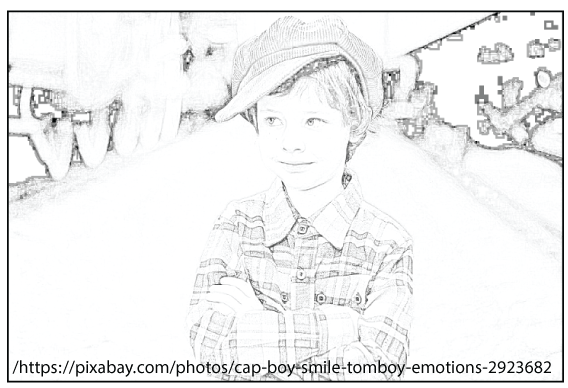
זה הכל בנתיים ליצירת קו מתאר מתמונה או מודל.
*אפשר גם לייבא מודל לסקטצאפ, לייצא את המודל לשכבות, קו מתאר, הצללות ואז מניחים הכל אחד על גבי השני וזה סוג של אופציה נוספת.
בונוסים! 🥉
1. אז סיימתם קו מתאר אבל הוא עושה את ה...דבר המיכוער הזה שהקו מגורגר ולא נקי הנה פיתרון (עובד רק בראסטר) על שכבת הקו. לחצו על התפריט - Filter > Blur > Smoothing

2. יש שלא אוהבים את הקו הקשיח של המודל ורוצים משו שיראה קצת פחות מושלם וכאילו צויר ביד, למי שיש אילוסטרטור יכולה להשתמש באפשרות Image Trace לויקטור אוטומטי של קו המודל והביצוע קצת “דופק” את הקו, מעגל אותו מעט ונותן לו מראה פחות חד מושלם.
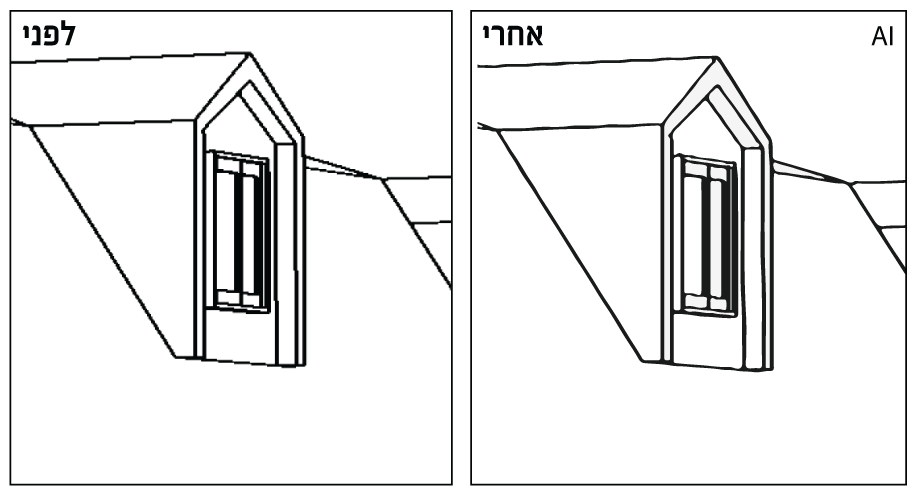
3. נניח ובאחד הסרטוטים הגעתם למצב של שכבת קו מתאר עם רקע לבן ביחד.
לכו תפריט Edit > Convert brightness to opacity

זה הכל, מקווה שהיה מובן ומועיל, אני בטוחה שאופציות אלו יבואו לשימושכם. אז תראו לי מה אתם מסוגלים. ושיהיה בהצלחה רבה.
אם לא ראיתם מדריכים קודמים שלי אתן מוזמנות לעלעל בפוסטים ישנים וללקייק...ללייק... got some nice stuff 👍
אורוואר 😉
מ-וובנואר